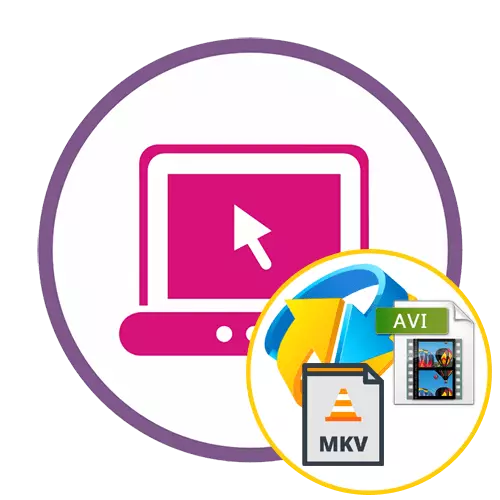
Metode 1: Convertfiles
Convertfiles Online Service giver standard konvertering af videofiler uden at give yderligere indstillinger, derfor anbefales det at bruge i tilfælde, hvor brugeren selv er interesseret i en banalændring i formatet.
Gå til Online Service Convertfiles
- Klik på linket ovenfor for at gå til Convertfiles og på hovedsiden, fortsæt for at tilføje en lokal fil til konvertering.
- I vinduet "Explorer", der åbnes, skal du finde den passende MKV-video og vælge den.
- Sørg for, at det indkommende format er installeret korrekt, og vælg den endelige.
- Drop-down menuen vises, hvor du er interesseret i "Audio Video Interleave File (.Avi)" -genstanden.
- For at starte konverteringen forbliver det kun at klikke på "Konverter".
- Forvent færdiggørelsen af download- og filbehandlingsprocessen, som vil tage bogstaveligt talt et par minutter. Vær dog forberedt på, at de volumetriske filer konverteres lang.
- Når du har åbnet en ny fane, skal du klikke på "Klik her for at gå til download siden".
- Omklik på linket, der vises for at downloade videoen i det færdige format til computeren.
- Vent til slutningen af download og straks afspil rullen for at kontrollere. Hvis konvertering passeret korrekt, afhænger det ikke et sted i midten, og i spilleren bør der ikke være nogen artefakter.
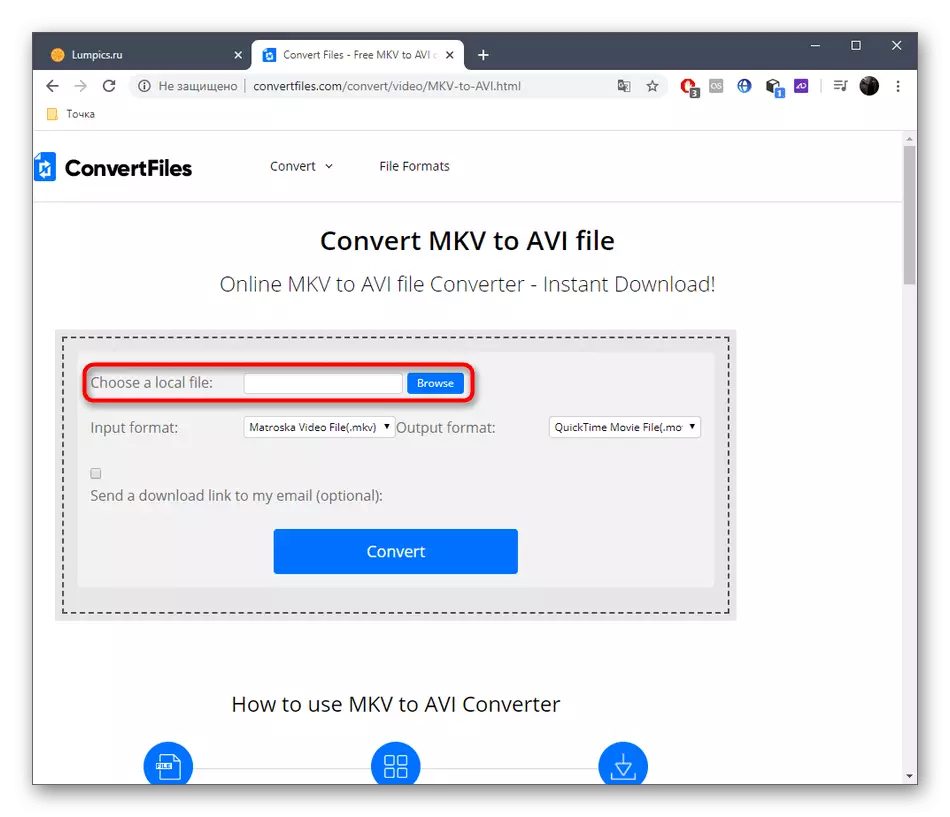
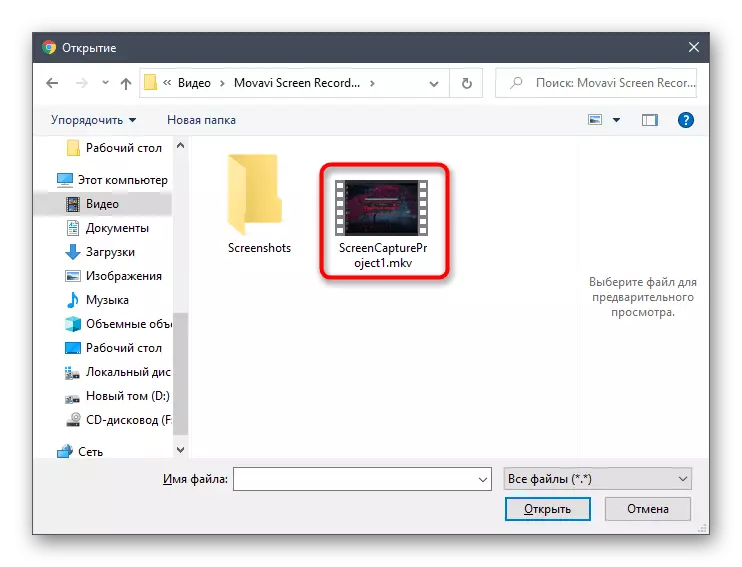
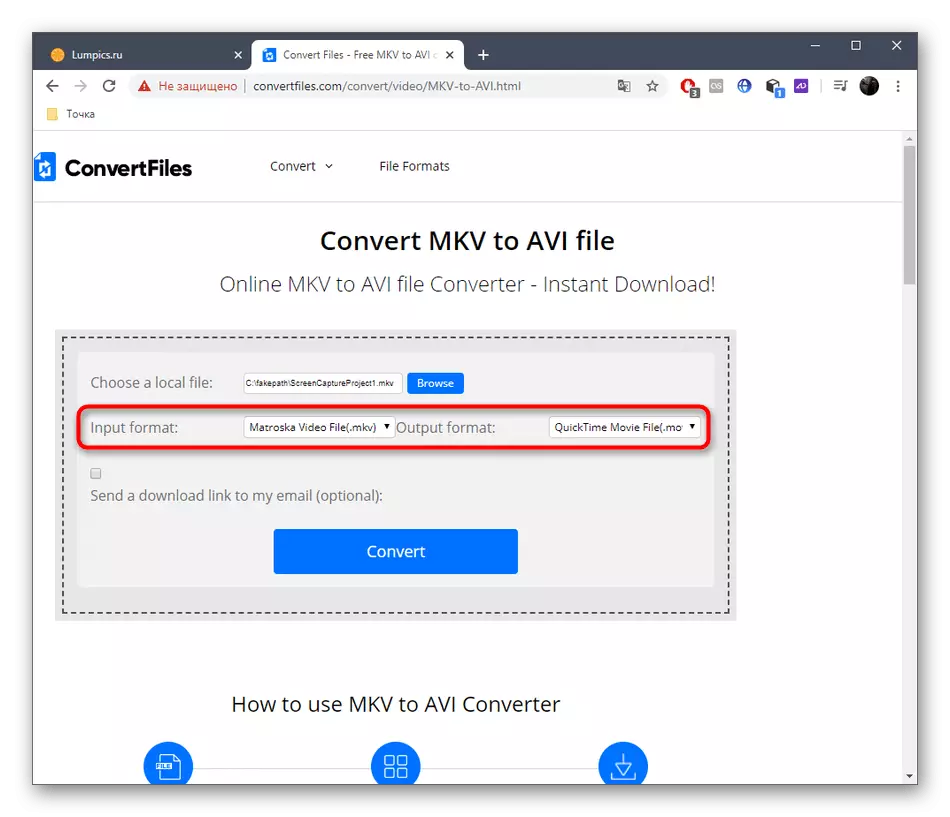
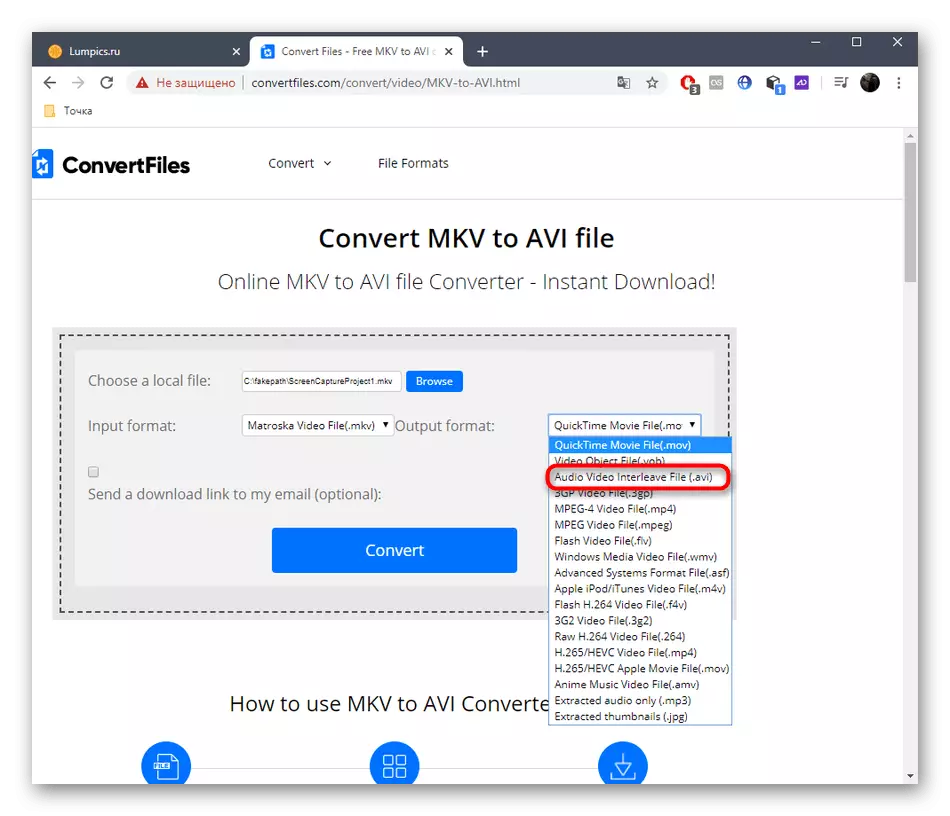
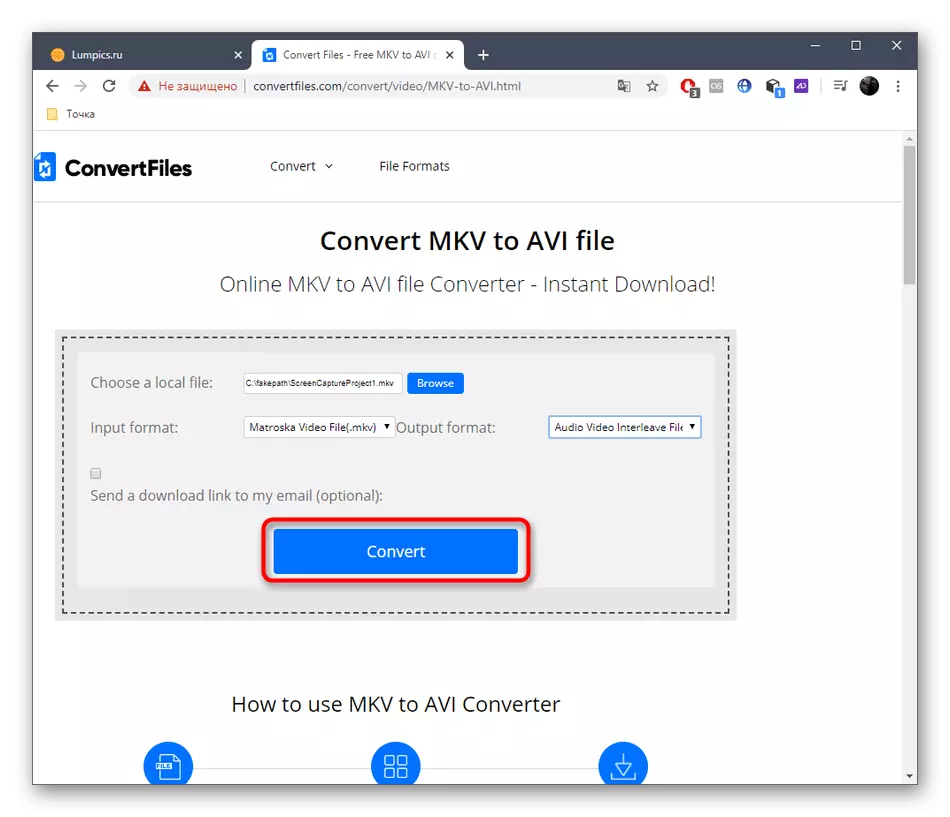
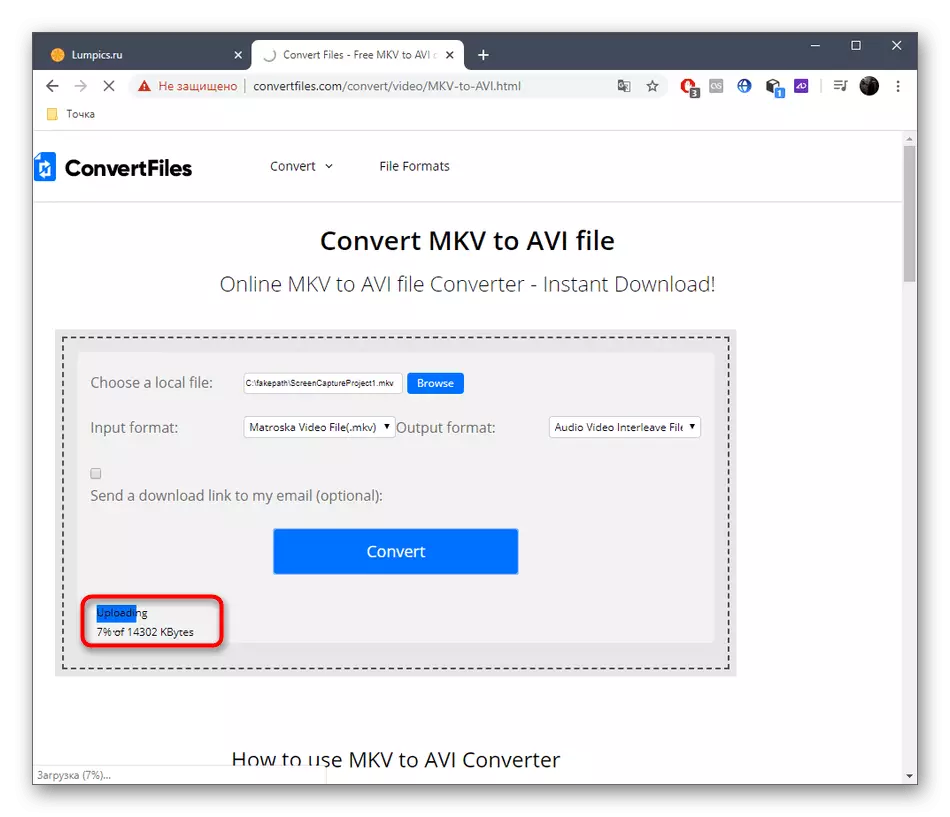
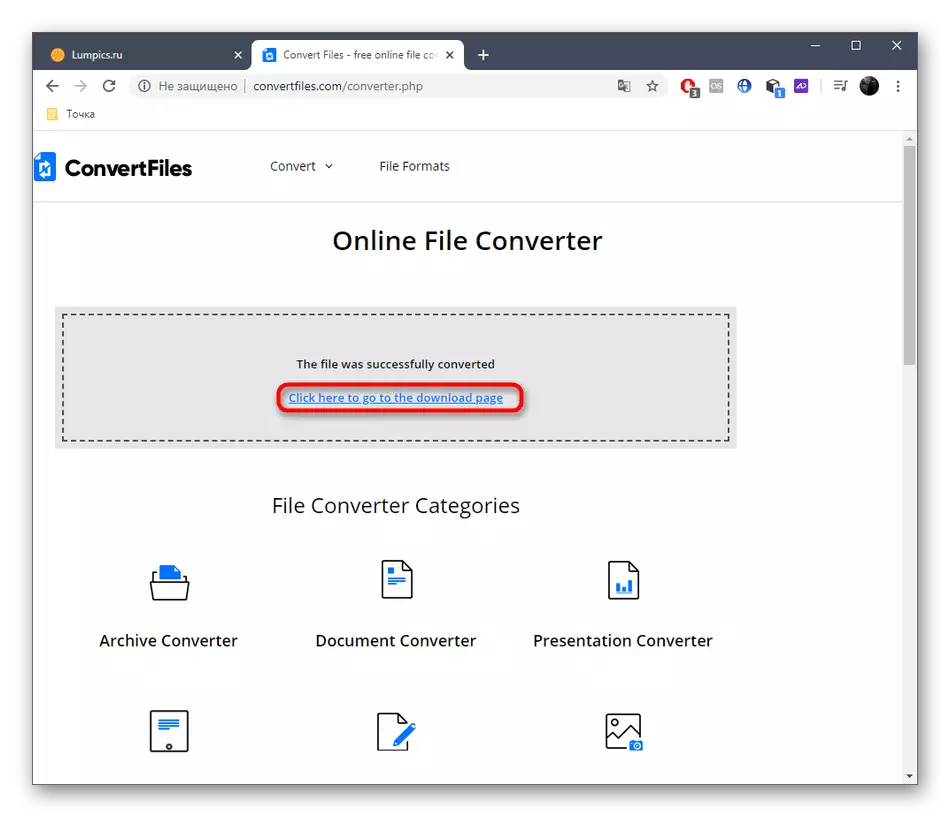
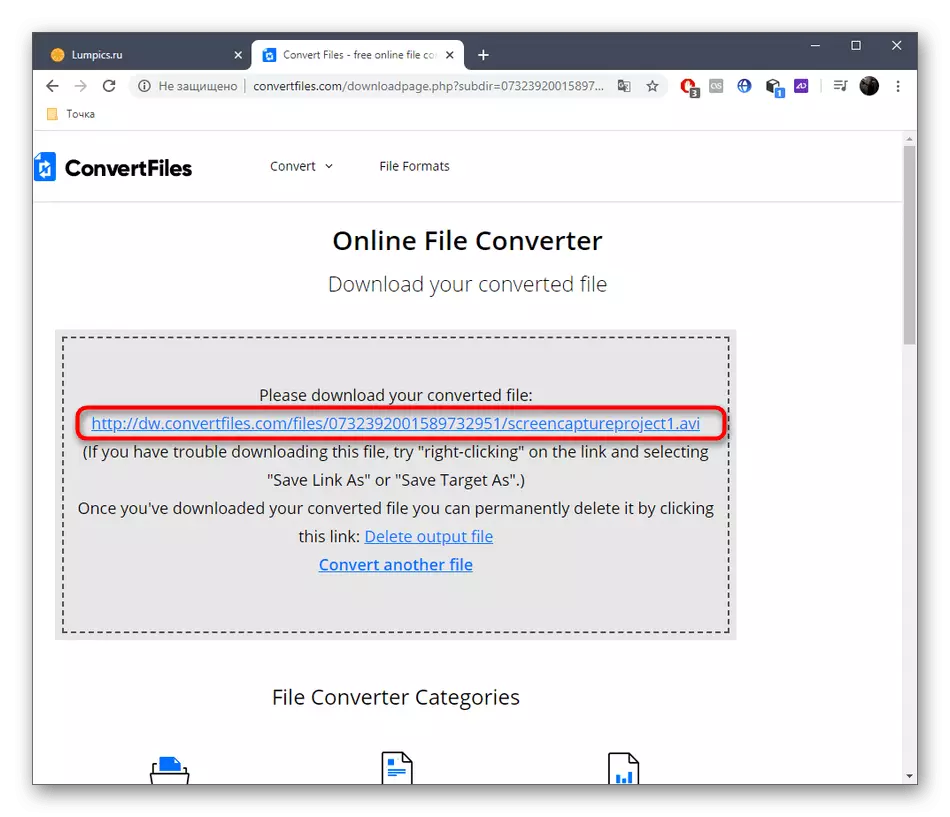
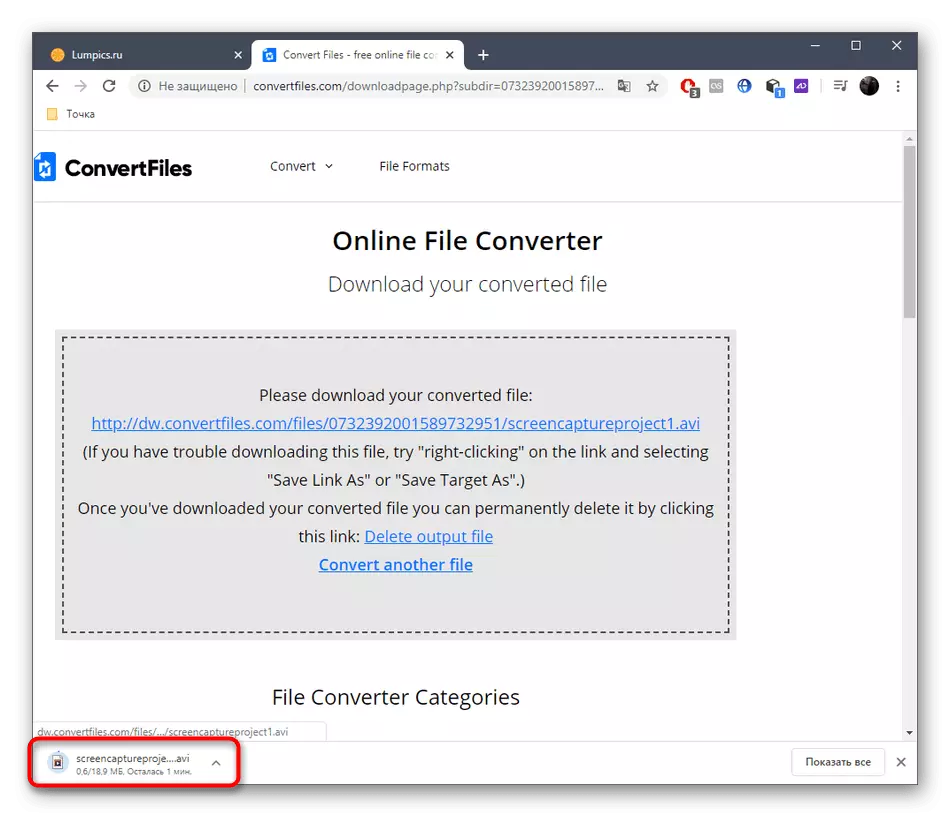
Metode 2: Convertio
Opmærksomhed til Convertio følger til alle de brugere, der ønsker at indstille yderligere parametre, når du behandler video, skift codecs, trim i begyndelsen og slutningen eller skåret video. Transformationsprincippet er som følger:
Gå til Convertio Online Service
- På hovedsiden i konvertien skal du først sørge for, at behandlingsformaterne er valgt korrekt.
- Efter at have klikket på "Vælg filer" eller indsæt et direkte link til videoen.
- Hvis "Explorer" blev åbnet, skal du finde den rigtige film i den.
- Tilføj flere filer til batchbehandling på behovet og derefter gå til indstillingerne.
- I "Video" kan du trimme rullen, tildele en ny codec for den, indstille kvaliteten, ændre størrelsen, rammen frekvens pr. Sekund, drej billedet eller juster spejlreflektionen.
- På den anden fane af "Audio" er lyden med bithastigheden og frekvenserne konfigureret.
- Bekræft ændringerne og klik på "Konverter" for at starte processen.
- Vent til slutningen af filen download til serveren og videre behandling.
- Download rullen i AVI.
- Når du er færdig med download, skal du spille den for at tjekke det.
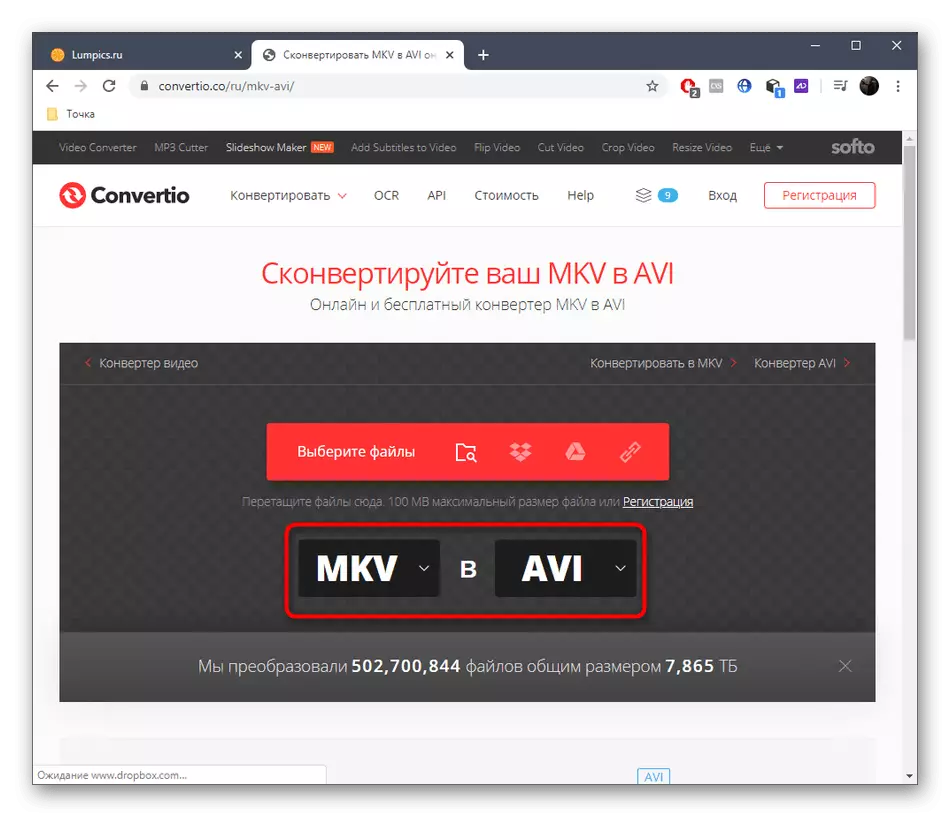
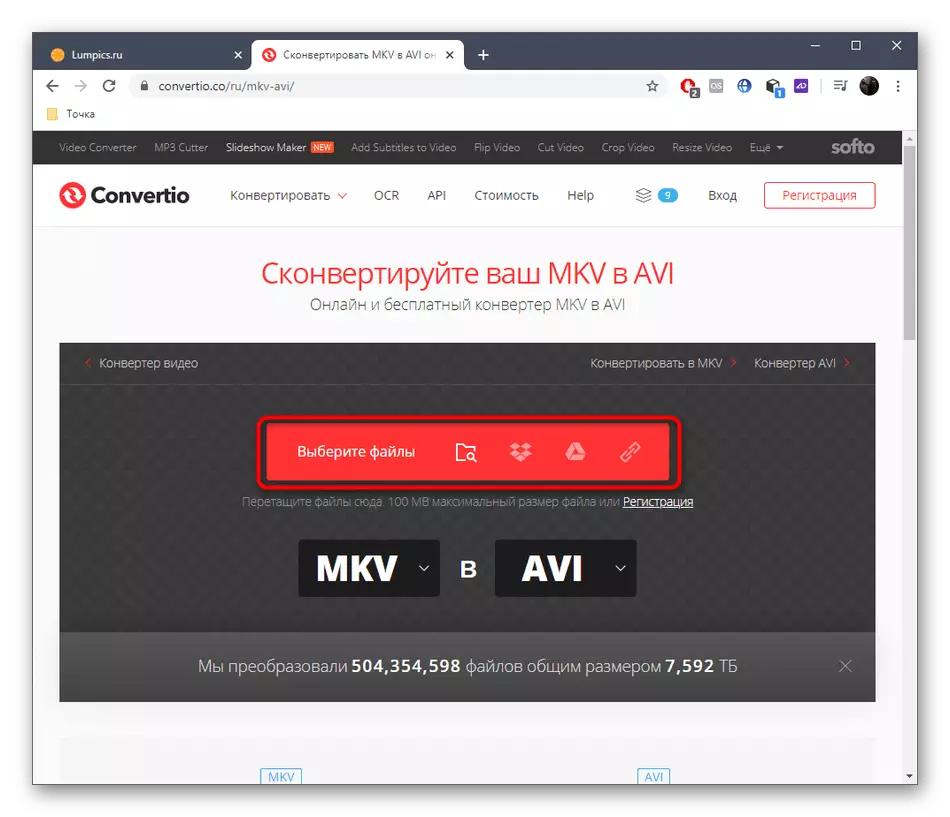
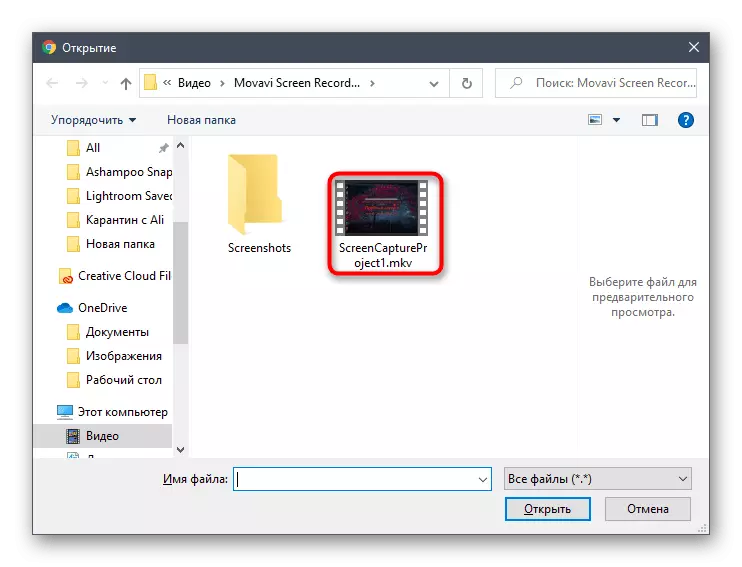
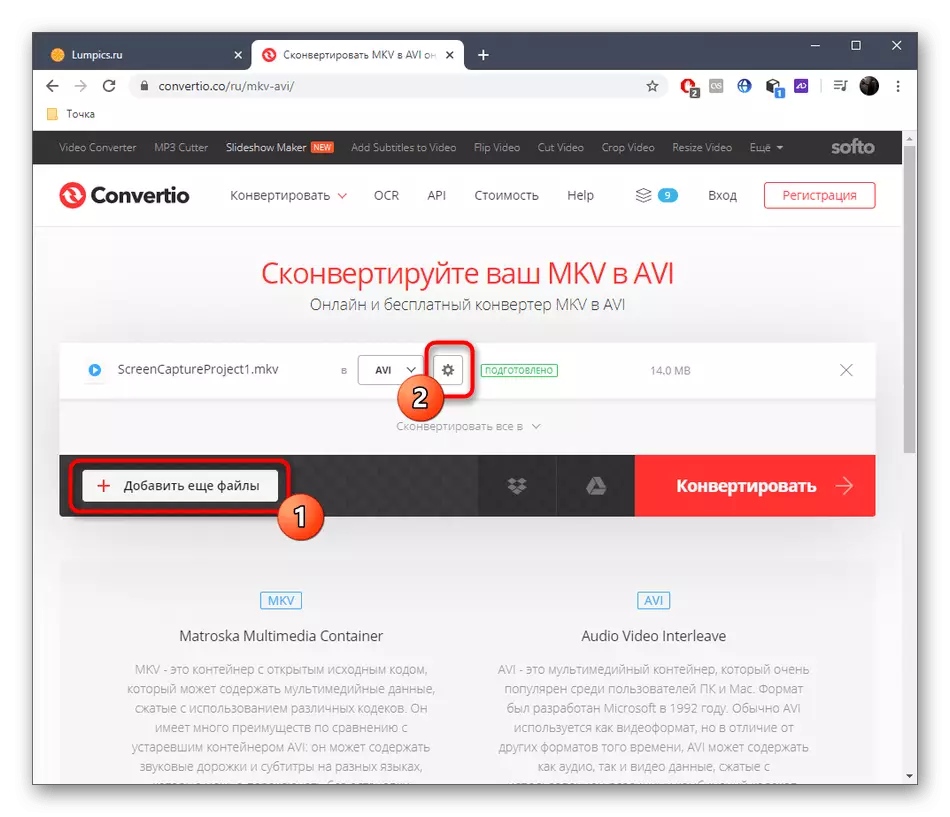
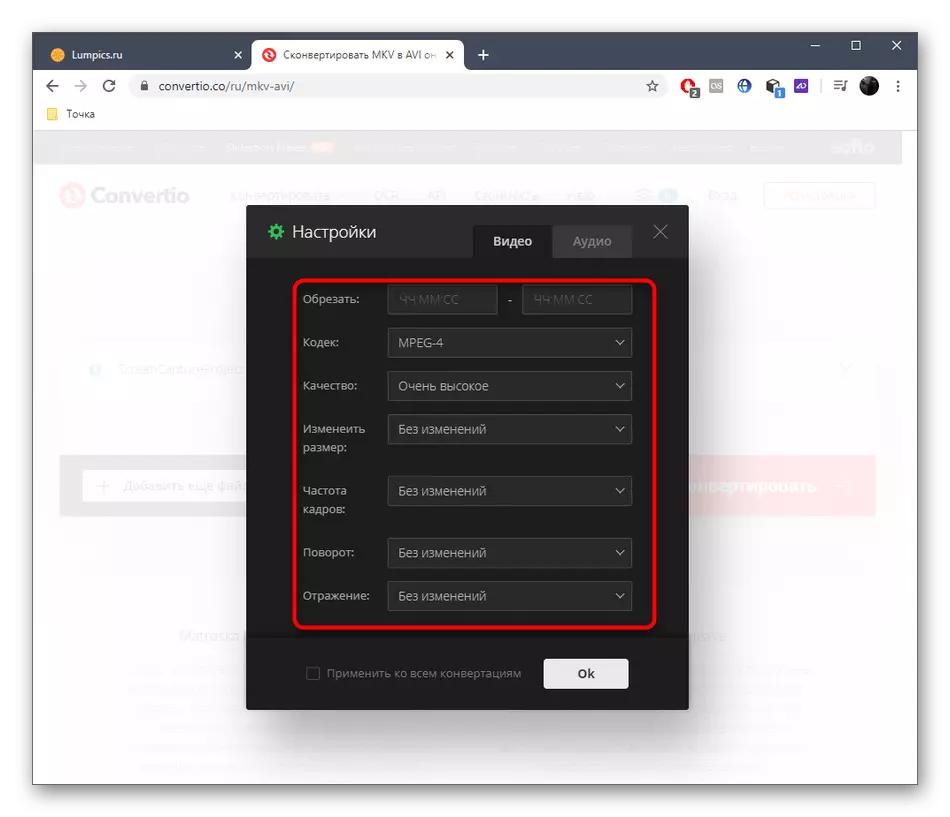
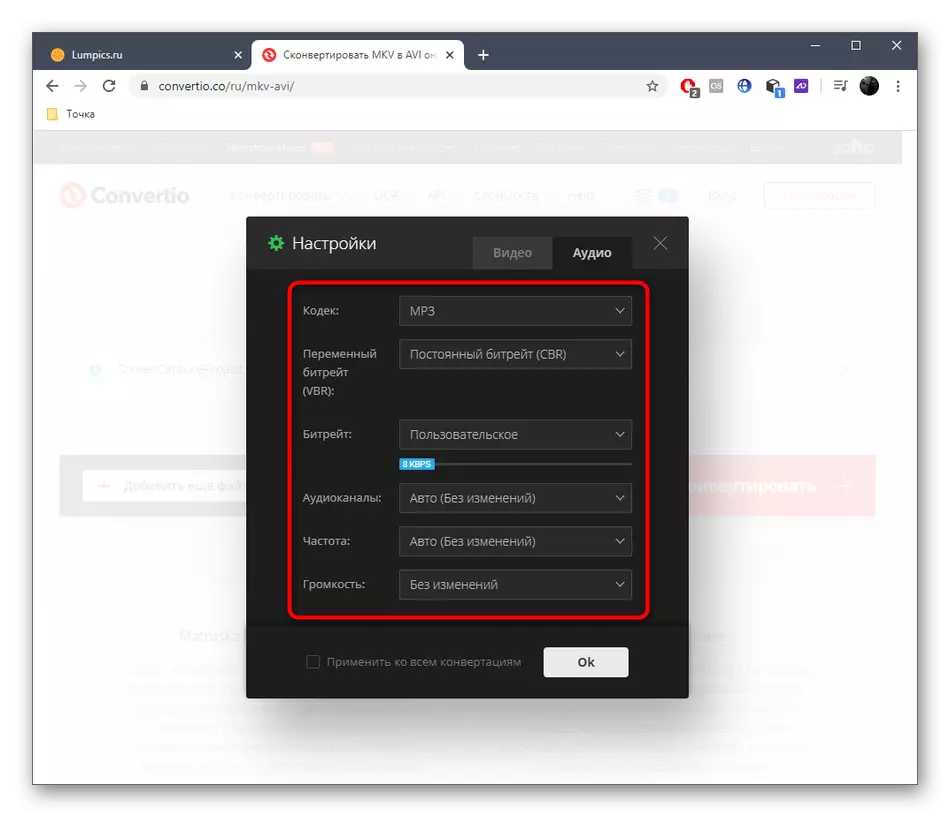
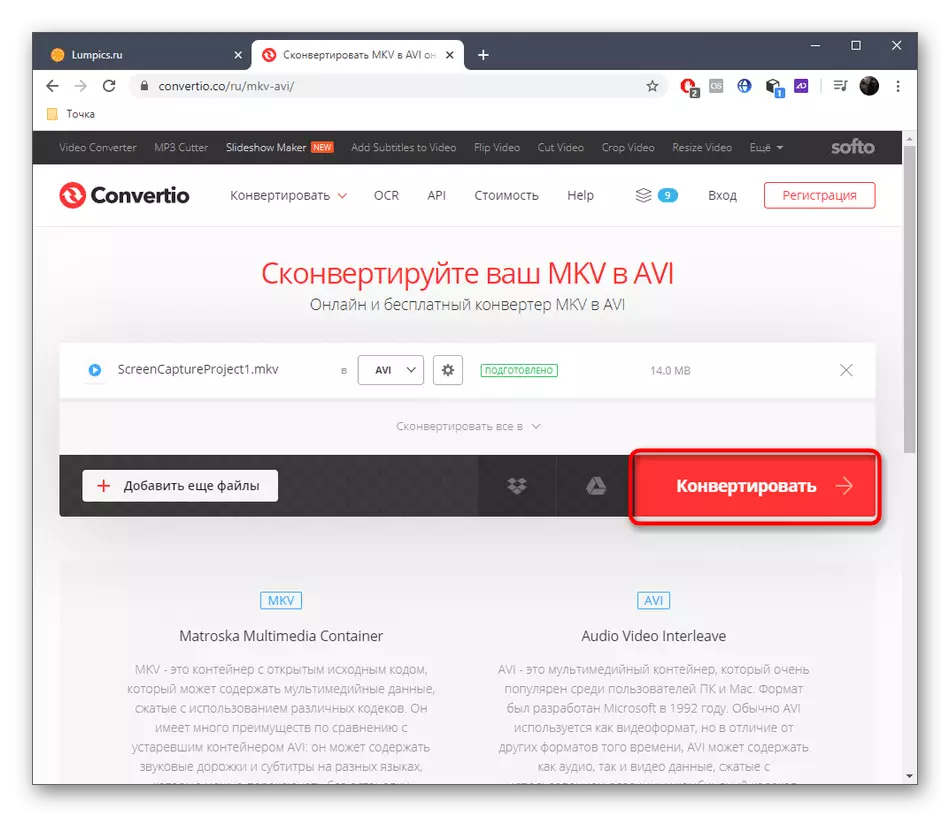
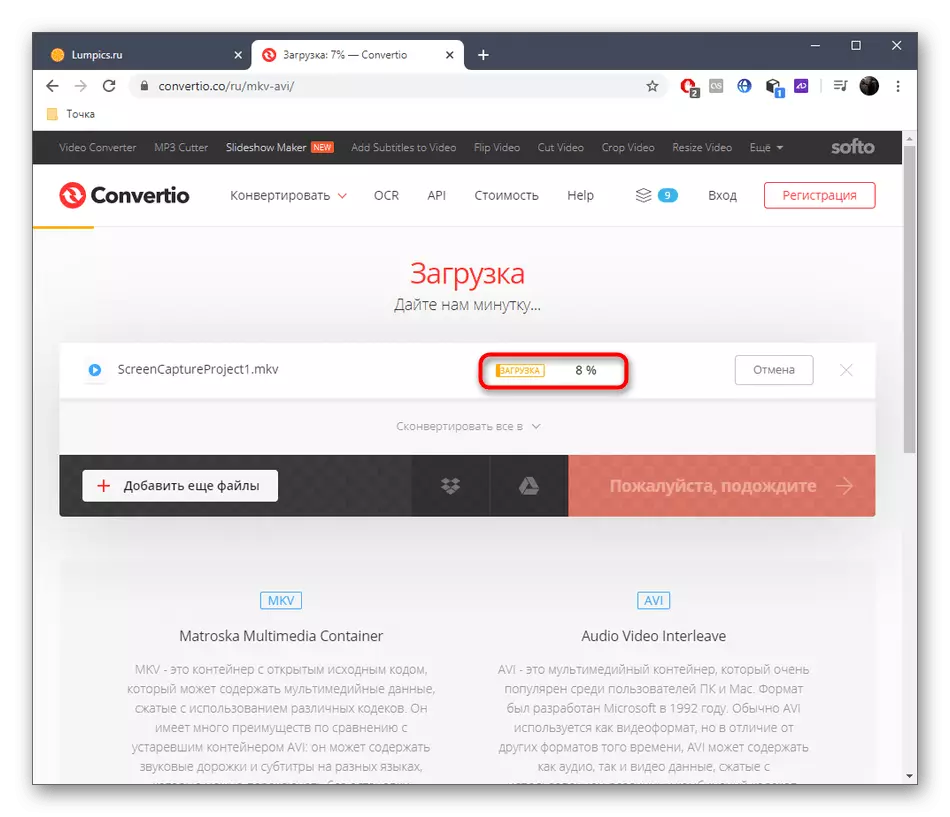
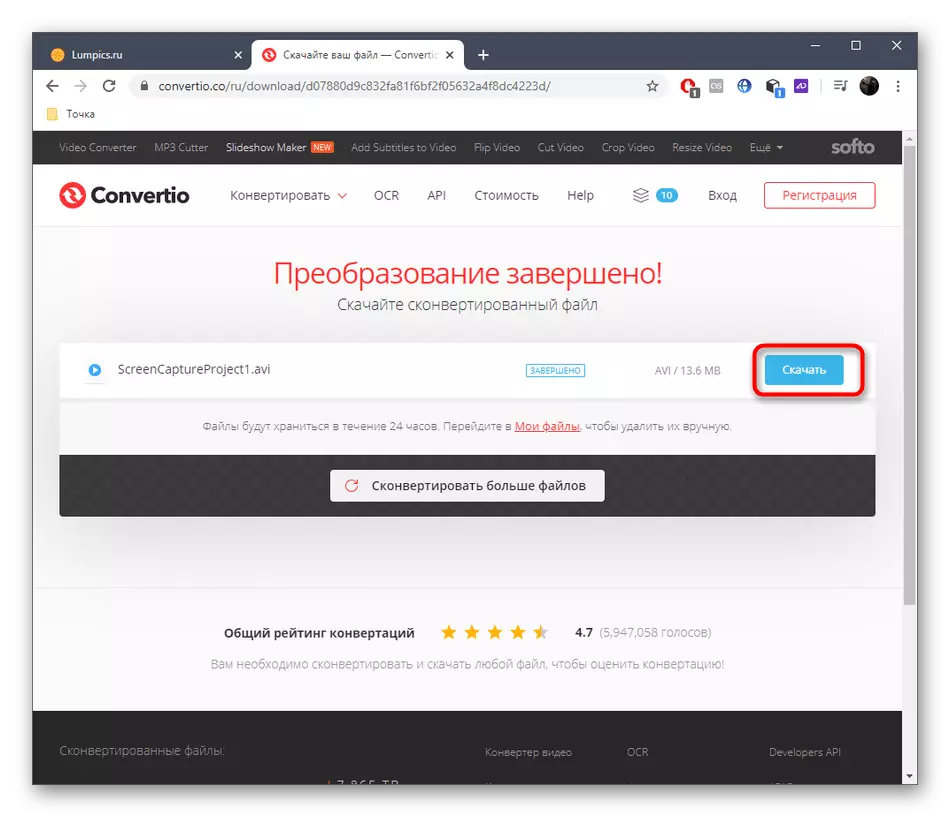
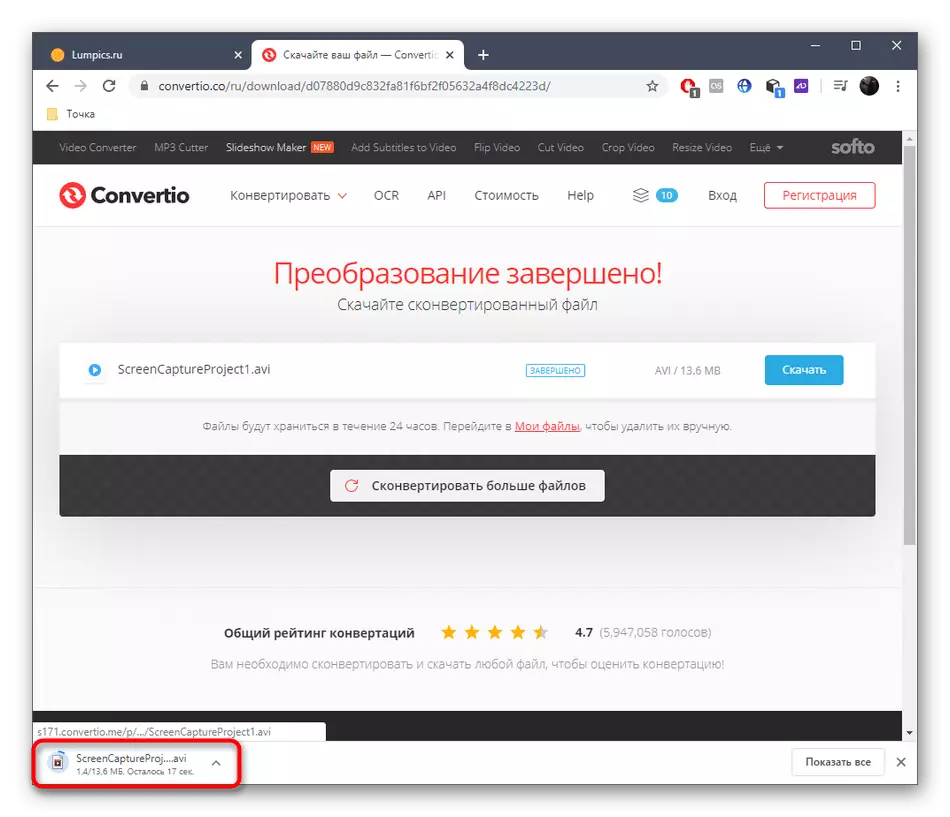
Metode 3: OnlineConvertFree
Navnet på OnlineConvertFree Web Service foreslår allerede, at du kan konvertere filer til forskellige formater gratis, herunder og demonteres i denne artikel. Der er ingen yderligere indstillinger her, så overvej denne funktion, før transformationen lanceres.
Gå til Online Service OnlineConvertFree
- At være på OnlineConvertFree hovedside, klik på "Vælg fil".
- Gennem "Explorer", download den ønskede rulle eller flere videoer. Du kan styre dem på fanen Online Service i browseren, slette eller tilføje filer til listen.
- Klik på "Konverter alle" for at vælge formatet.
- Læg i AVI-listen eller brug en specielt udpeget søgestreng.
- Sørg for, at det valgte format er korrekt, og klik på "Konverter".
- Bag fremskridtene med behandlingen kan overvåges i en separat linje.
- Efter færdiggørelsen skal du downloade hver fil separat eller straks alle objekter som et ZIP-arkiv.
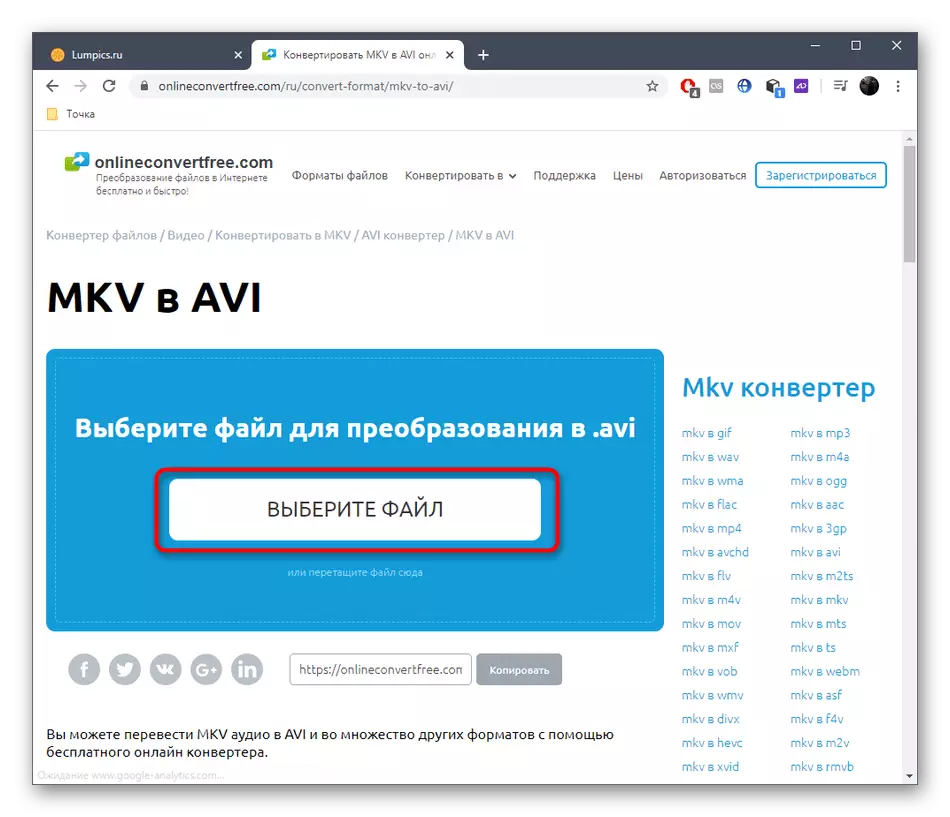
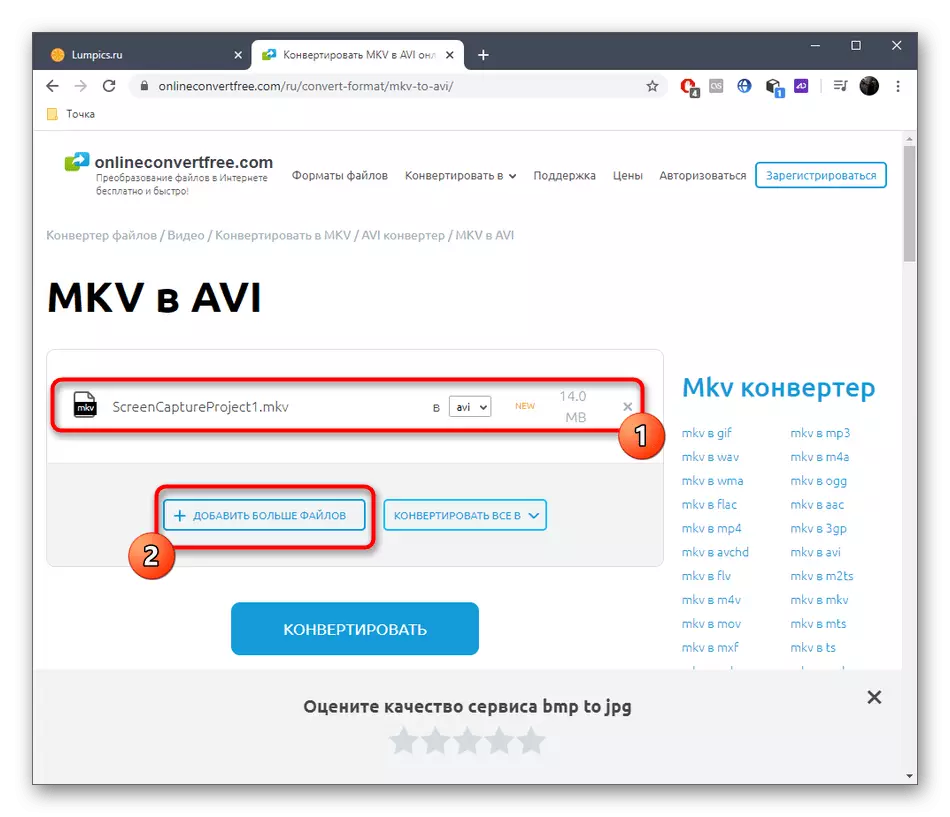
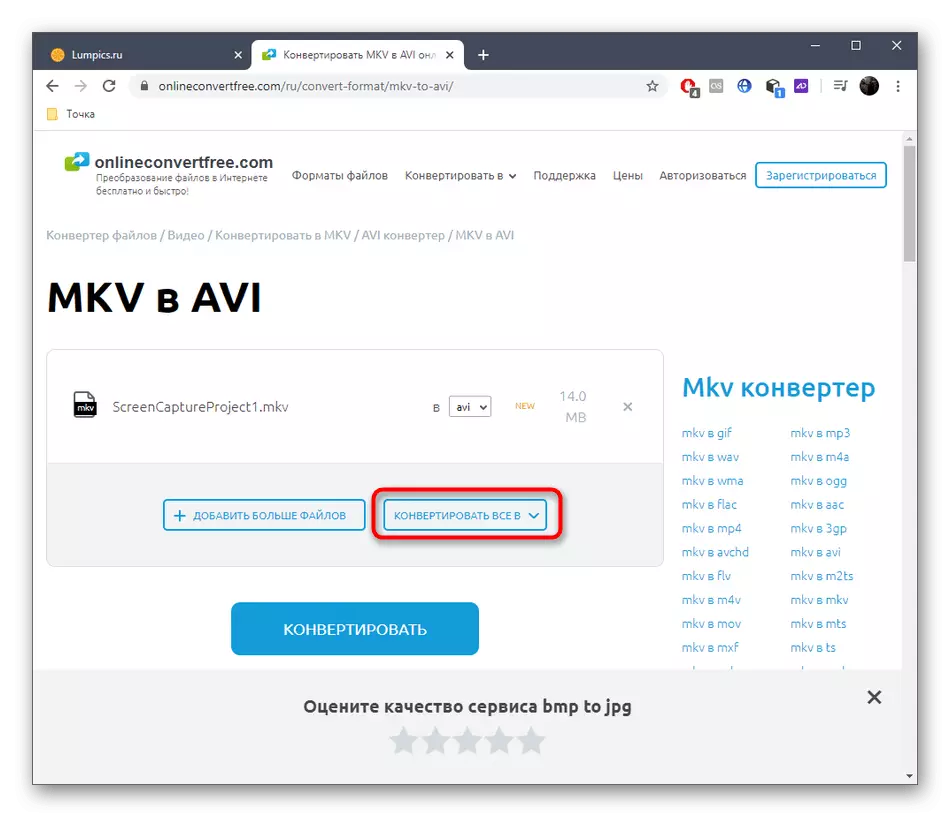
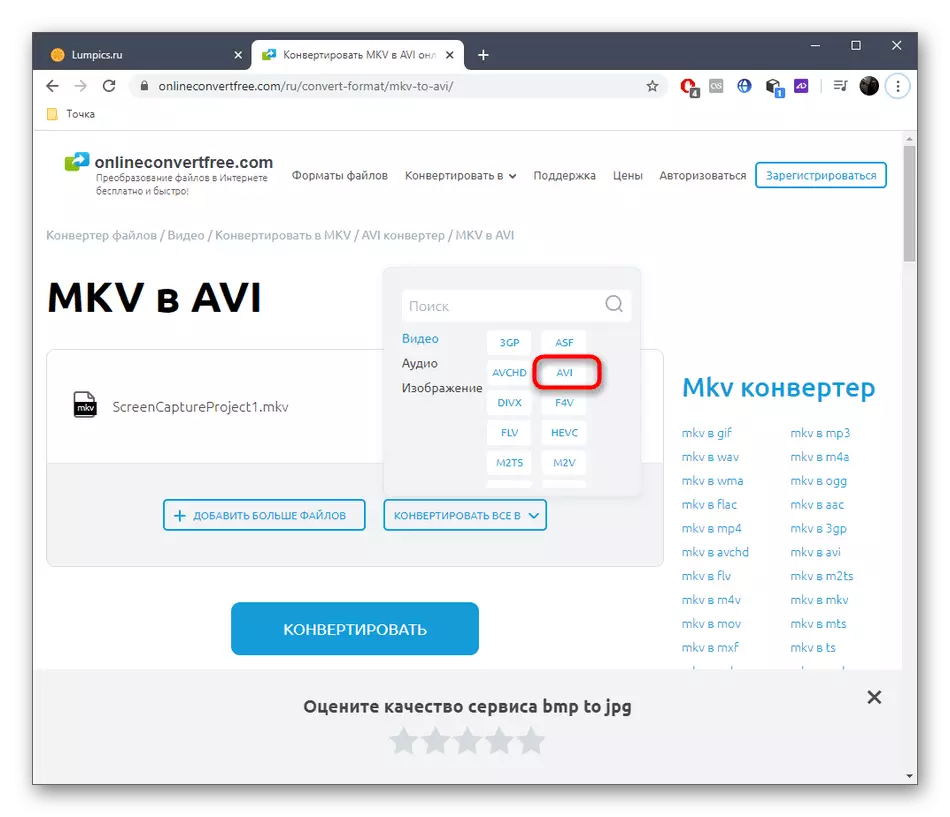
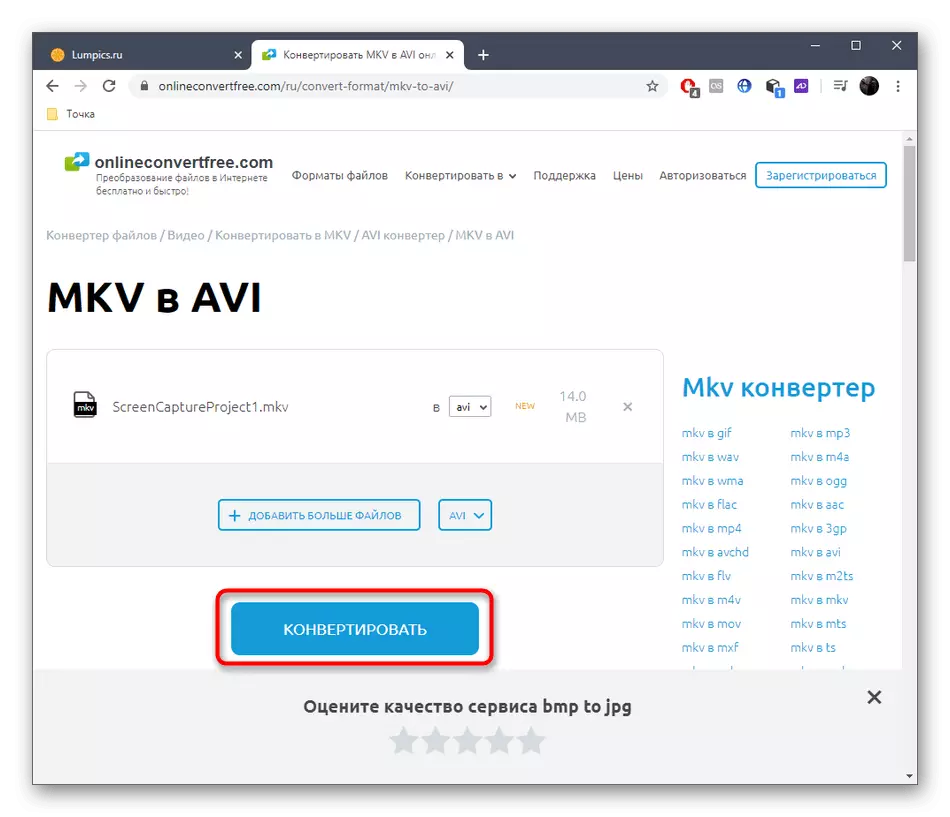
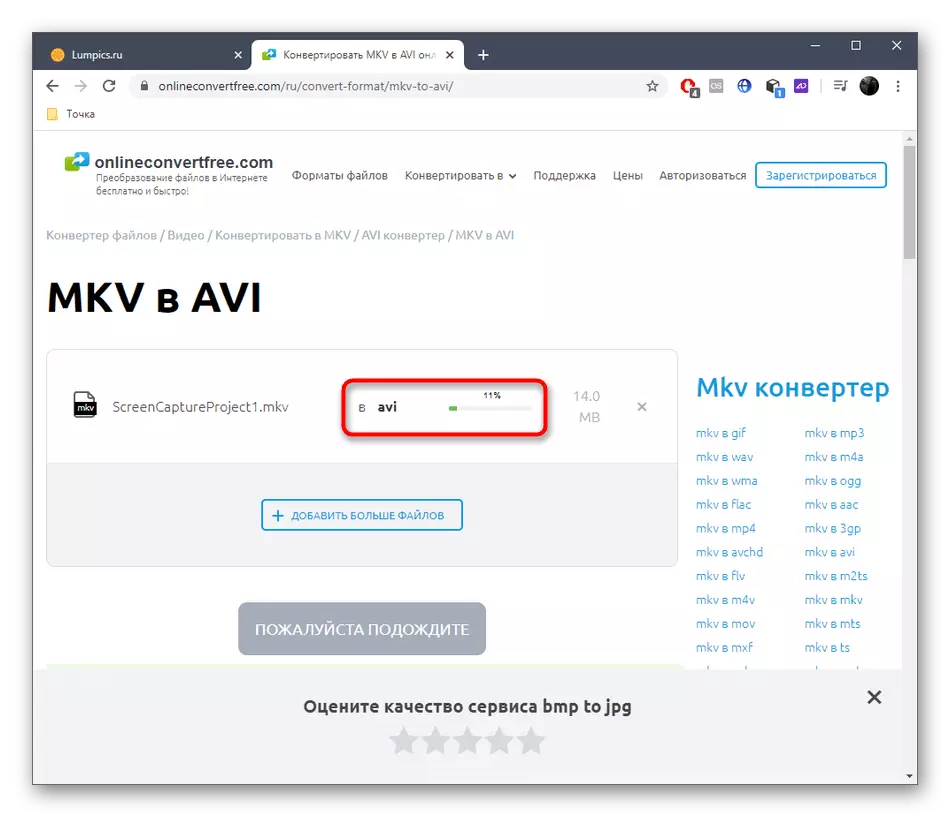

Funktionaliteten af tilgængelige online-tjenester er stadig ringere end software, derfor passer ikke til nogle brugere. Hvis du føler om deres nummer, skal du læse princippet om transformation gennem softwaren i en anden artikel på vores hjemmeside på linket nedenfor.
Læs mere: MKV konvertering i AVI
